win10怎么设置输入法快捷键
更新时间:2024-09-26 13:07:57作者:xiaoliu
Win10操作系统拥有便捷的输入法切换功能,通过设置快捷键可以更高效地切换输入法,提升工作效率,在Win10系统中,设置输入法快捷键可以让用户轻松切换不同语言输入法,满足日常工作和生活中的多语言需求。接下来我们将详细介绍Win10输入法切换快捷键的设置方法,让您轻松掌握操作技巧。
步骤如下:
1.
在任务栏的语言地方点击一下再点击语言首选项。
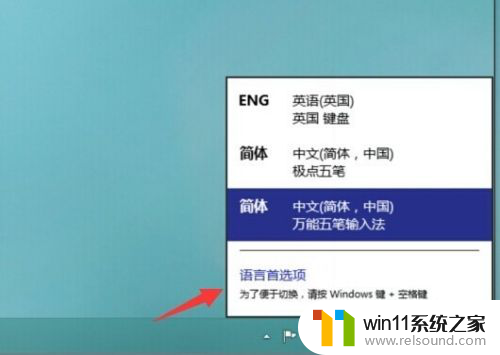
2.进入语言首选项,再点击高级设置
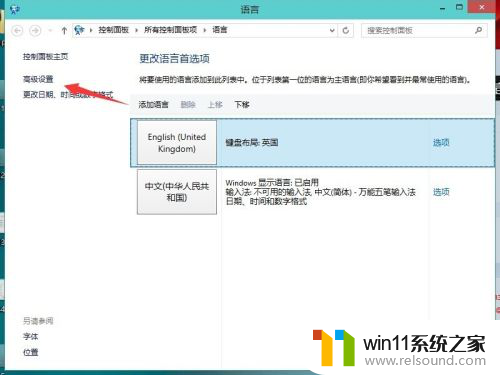
3.高级设置下面点击更改语言栏热键
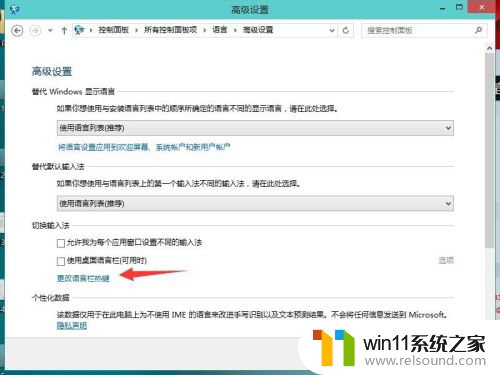
4.输入语言的热键下面选择在输入语言之门,再点更改按键顺序
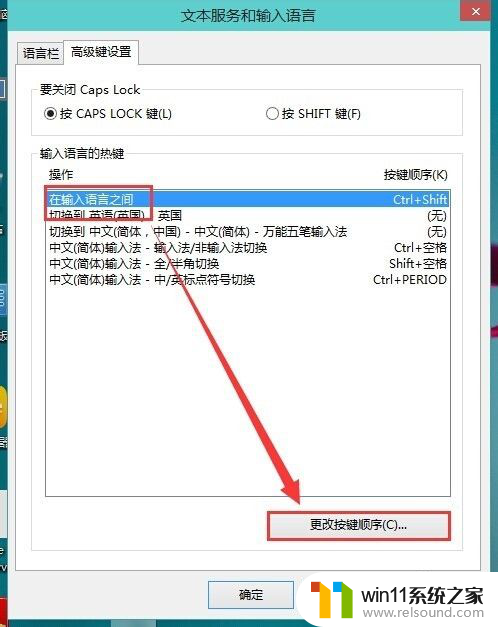
5.在这里就可以看到(Ctrl+Shift)快捷键的设置,选择好点确定
以后切换的时候使用Ctrl+Shift就可以换得了。
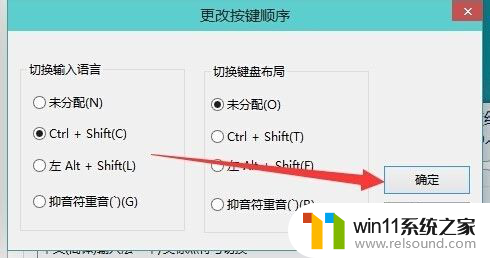
6.还可以为一种输入法专门设置一个快捷键。
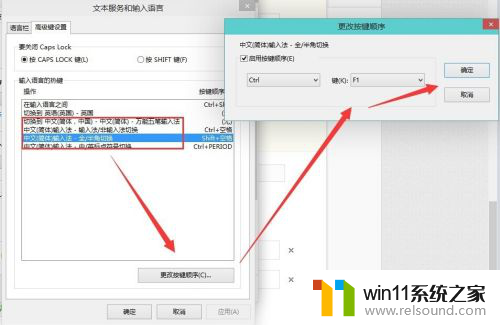
以上就是如何设置win10输入法快捷键的全部内容,如果你遇到这种情况,可以按照以上方法解决,希望这对大家有所帮助。















